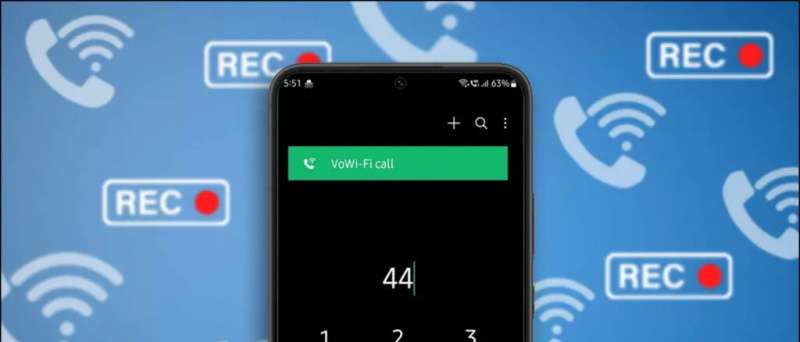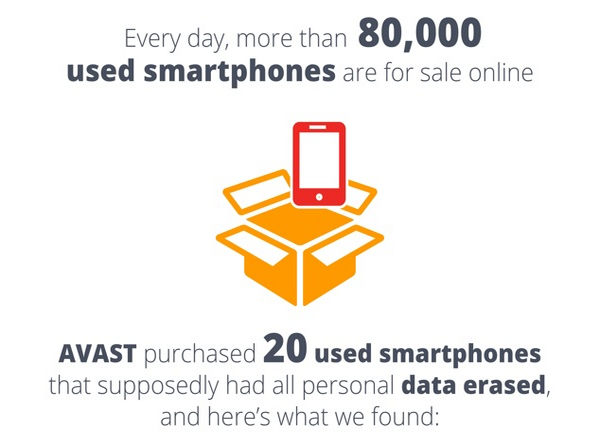Ako ste prije imali rad s dvostrukim zaslonom na radnom mjestu za sve svoje zadatke, ali sada ste zaglavljeni uz svoj laptop sa samo jednim zaslonom u svojoj kući. Usput, postoji način na koji možete koristiti zaslon telefona kao drugi zaslon za radnu površinu ili prijenosno računalo, baš kao što kameru telefona možete koristiti kao web kameru. Možete potražiti pomoć nekih aplikacija i softvera trećih strana da biste svoj Android telefon koristili kao drugi monitor za vaše računalo.
Koristite android telefon kao drugi monitor računala
1. Spacedesk App
Korištenje aplikacije Spacedesk za proširivanje radne površine na pametni telefon jednostavno je poput pite. Nije potrebno pisati nizove ni IP adrese i lozinke za povezivanje. Samo trebate biti na istoj wifi vezi i to savršeno funkcionira.
1. Iz trgovine Google Play na Android pametnom telefonu Spacedesk preuzmi aplikaciju.
dva. Službena stranica Preuzmite i instalirajte Spacedesk poslužitelj na svoje računalo sa računara.
3. Provjerite jesu li i Android pametni telefoni i računala povezani na isti WiFi.

4. Pokrenite Spacedesk aplikaciju na pametnom telefonu i Spacedesk poslužitelj na računalu.
5. Aplikacija Spacedesk na pametnom telefonu prepoznat će vaše računalo, dodirnite vezu za povezivanje.



6. Računalo će se začas povezati sa pametnim telefonom i radna površina će se automatski proširiti na zaslonu pametnog telefona.
7. Sada svoj telefon možete koristiti kao prošireni zaslon za radnu površinu.
Spacedesk je besplatna i vrlo nevjerojatna aplikacija za vaš Android pametni telefon i pomoću nje možete puno učiniti.
2. Google Udaljena radna površina
Google Remote je softver za radnu površinu koji vam omogućuje upravljanje računalom putem Android uređaja. Možete reproducirati sve, od radne površine do zaslona Android telefona. Poput ostalih Googleovih proizvoda, i Google Remote Desktop je jednostavan za postavljanje i upotrebu. Evo kako možete koristiti ovaj softver:
1. na vašem Androidu Google Udaljena radna površina preuzimanje datoteka.

2. Nakon toga, Kliknite ovdje Postavite daljinski pristup na računalu.
3. Od vas će se zatražiti da dodate njegovo proširenje u svoj preglednik Chrome.

4. Zatim ga prihvatite i instalirajte na svoje računalo.
5. Kliknite Udaljeni pristup, a zatim na. Nakon toga odaberite naziv računala i 6-znamenkasti PIN, a zatim kliknite Start.
6. Zatim otvorite program na telefonu, unesite PIN i odaberite radnu površinu kada se pojavi. To je to.



Također ćete moći vidjeti svoj zaslon na telefonu, a odavde ćete moći upravljati tipkovnicom i mišem.

Google Remote Desktop u osnovi funkcionira, ali ne možete koristiti zasebne aplikacije na oba zaslona. Vaš telefon ne koristi kao prošireni zaslon.
3. Žičani XDisplay splashtop
Splashtop Wired XDisplay koristi USB vezu kako bi telefon koristio kao drugi zaslon. To vam omogućuje povezivanje telefona samo putem USB-a, tako da pruža bolju razlučivost (full HD) pri 60 sličica u sekundi. Evo kako ga koristiti:
kako postaviti glasnoću android obavijesti

1. Vaša Android ili ios Preuzmite Splashtop Wired XDisplay na uređaj.
dva. Mac ili PC Instalirajte Wired XDisplay.
3. Otvorite softver na računalu, a zatim povežite telefon putem USB-a.
To je to. Sada će se zaslon vašeg računala ili Maca dijeliti s telefonom.
Budući da softver koristi USB umjesto WiFi-a, pruža brže iskustvo i nema zastoja. Također nudi način uštede baterije s padom brzine kadra i razlučivosti.
Bonus savjeti
i) Da biste postigli najbolje performanse koristeći telefon kao sekundarni zaslon, pokušajte upotrijebiti Android tablet umjesto pametnog telefona.
ii) Također, povežite računalo i Android uređaje s brzom mrežom kako ne biste vidjeli kašnjenje u sekundarnim izvedbama.
To su bili načini da svoj Android telefon ili tablet koristite kao sekundarni monitor. Ako imate pitanja, pitajte nas u komentarima. Ostanite s nama za još takvih tehničkih savjeta.
Facebook okvir za komentare